VST 이펙트와 VST 악기 관리: VST 플러그인 매니저(VST Plug-in Manager )
VST 플러그인 매니저는 가상악기 라이버러리 파일을 관리하는 Steinberg Library Manager 프로그램과는 다른 기능을 수행합니다. 만일 가상악기 라이버러리 파일들의 경로변경 및 저장 폴더 이동 등의 작업을 하고자 할 경우에는 아래 첨부 글을 참고하여 Steinberg Library Manager를 이용해야 합니다. (아래 글 참고)
[큐베이스] VST3, VST 사운드 콘텐츠 경로 변경, 가상악기 라이브러리 경로 변경 방법, 저장 폴더 이동 방법, Steinberg Library Manager
VST 플러그인 매니저 창
이 창에서는 VST 이펙트와 VST 악기를 관리할 수 있습니다.
'스튜디오 > VST 플러그인 관리자'를 선택하여 ' VST 플러그인 매니저' 창을 열 수 있습니다

VST 플러그인 매니저는 다음과 같은 섹션으로 나뉩니다:
- VST 이펙트( VST effects): 이 탭을 선택하면 Cubase에 로드된 모든 VST 이펙트를 보여 줍니다. 특정 속성별로 목록을 정렬하려면 해당 열 머리글을 클릭하면 됩니다.
- VST 악기( VST instruments): Cubase에 로드된 모든 VST 악기를 보여 줍니다. 특정 속성별로 목록을 정렬하려면 해당 열 머리글을 클릭하면 됩니다.
- 블록리스트( Blocklist): 시스템에 설치되어 있지만, 안정성 문제를 일으키거나 프로그램 충돌을 일으킬 수 있어 Cubase에 로드되지 않은 모든 VST 이펙트와 VST 악기를 나열합니다.
- 툴바(Toolbar): VST 플러그인 관리자의 기능을 위한 도구와 단축키를 보여줍니다.
- 활성 컬렉션(Active collection): VST 이펙트와 VST 악기( VST instruments) 선택기에서 보이는 것들입니다.
- Plug-in Information: 선택한 플러그인에 대한 정보를 보여줍니다.
- VST 2 플러그인 경로: 선택한 VST 2 플러그인의 경로를 보여줍니다.
- Plug-in Report : 시스템 정보 및 플러그인 정보가 포함된 텍스트 파일을 저장할 수 있습니다.
VST Plug-in Manager 도구 모음 및 사용 방법
위 그림의 검색필드에 이름을 입력하고 VST 효과 탭이나 VST 악기 탭을 선택하여 특정 플러그인을 검색할 수 있습니다

Rescan All : 플러그인 목록을 재검색하는 버튼입니다.
디스플레이 옵션:
표시되는 플러그인을 선택할 수 있습니다.

- Show All Plug-ins : 모든 플러그인 표시 로드된 모든 플러그인을 표시합니다.
- Hide Plug-ins That Are in Active Collection : 활성 컬렉션에 포함된 모든 플러그인을 숨깁니다.
- shows all VST 3 plug-ins that support 64-bit float processing : 64비트 부동 처리(64-bit float processing)를 지원하는 모든 VST 3 플러그인을 표시합니다.
새 폴더 :
현재 컬렉션에 새 폴더를 만듭니다.
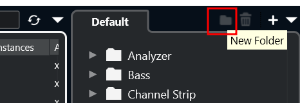
그 옆의 삭제 버튼을 눌러 현재 컬렉션에서 선택한 항목을 삭제할 수 있고, 플러스(+) 버튼을 눌러 새 컬렉션을 만들 수 있습니다.
VST 2 Plug-in Path Settings

- VST 2 플러그인 경로 목록 : 모든 VST 2 플러그인 경로를 표시합니다.
- 경로 추가 : 플러스 버턴을 눌러 새로운 VST 2 플러그인 경로를 추가할 수 있습니다.
- 경로 삭제 : 휴지통 버튼을 눌러 선택한 VST 2 플러그인 경로를 삭제합니다.
- 초기화 : 맨 우측 버튼을 눌러 목록을 초기화합니다
플러그인 숨기기
큐베이스에서 사용하지 않는 플러그인은 모든 컬렉션에서 플러그인을 숨길 수 있습니다.
아래 그림과 같이 i(VST Plug-in Information)을 선택하면 '숨기기'에 체크할 수 있습니다
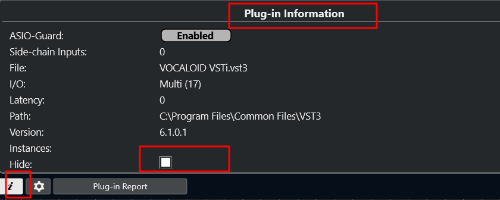
블록리스트( Blocklist): 의 내용
Cubase의 Plug-in Manager에서 'Blocklist'에 나열된 플러그인들은 Cubase가 호환성이나 안정성 문제로 인해 자동으로 차단한 것들입니다. 이 플러그인들을 삭제할 필요는 없지만, 사용하려면 몇 가지 조치를 취할 수 있습니다:
- 플러그인 업데이트 확인 : 먼저, 해당 플러그인이 최신 버전인지 확인할 필요가 있습니다. 호환성 문제는 업데이트를 통해 해결될 수 있습니다.
- 플러그인 재활성화 : Cubase에서 차단된 플러그인을 다시 활성화할 수 있습니다. 이를 위해 Plug-in Manager의 Blocklist 섹션에서 해당 플러그인을 찾아 'Reactivate' 옵션을 선택할 수 있지만 이렇게 하면 안정성 문제가 발생할 수는 있습니다.
- 차단된 플러그인을 강제로 사용하면 세션의 안정성에 영향을 줄 수 있으므로, 사용하기 전에 위험을 고려하는 것이 중요합니다.
삭제를 하고자 할 경우 Cubase의 Plug-in Manager 창에서는 직접적으로 플러그인을 삭제하는 기능을 제공하지 않습니다.
Plug-in Manager는 설치된 플러그인을 관리하고 정렬하는 데 사용됩니다. 실제 파일을 시스템에서 제거하고자 한다면 다음 단계를 고려할 수 있습니다.
(그러나 이 작업은 이 글의 서두에 언급한 Steinberg Library Manager 프로그램을 이용하는 것이 좋습니다)
- 플러그인 제거하기 : 대부분의 플러그인은 자체 제거 프로그램이 포함되어 있으므로 이를 사용하여 플러그인을 컴퓨터에서 제거할 수 있습니다. 또는 통상적으로 Windows의 '프로그램 추가/제거' 또는 macOS의 '응용 프로그램' 폴더를 통해 수행할 수 있습니다.
- 수동 삭제 : 일부 플러그인은 수동으로 제거해야 할 수도 있습니다. 이 경우 플러그인 파일을 직접 찾아서 삭제해야 합니다. Windows에서는 VST 플러그인이 주로 C:\Program Files\Steinberg\VstPlugins에 위치해 있으며, macOS에서는 /Library/Audio/Plug-Ins/VST 또는 /Library/Audio/Plug-Ins/Components 에 위치해 있습니다.
- 컴퓨터 재시작 : 플러그인을 제거한 후 컴퓨터를 재시작하여 변경 사항을 적용하십시오.
- Cubase 재시작 및 확인 : 컴퓨터를 재시작한 후, Cubase를 열고 Plug-in Manager를 확인하여 플러그인이 목록에서 제거되었는지 확인합니다.
플러그인을 삭제하는 과정에서 발생할 수 있는 문제를 피하기 위해, 제거하기 전에 중요한 프로젝트 및 데이터를 백업하는 것이 좋습니다.